Wie man iCloud Email auf iPhone und Computer zurücksetzt
Oct 15, 2025 • Filed to: Gerätedaten verwalten • Proven solutions
Auch wenn die iPhone iCloud Aktivierungssperre einer der vielseitigsten Sicherheitsfeatures auf iPhones ist, ist sie sehr anfällig für fortgeschrittene Entsperrungsmethoden. Egal ob Sie einen Hack anwenden oder nur ein externes Programm verwenden möchten, bleibt es bei der Tatsache, dass Sie die iCloud Aktivierungssperre unter iOS 10 leicht umgehen können.
Es gibt viele verschiedene Gründe, warum Leute die Sperre entfernen möchten, die gängigsten dieser sind:
- Passwort vergessen.
- Kaufen eines gesperrten Second-Hand Handys von einem Händler.
- Manche Leute haben einfach nur Spaß daran.
In diesem Artikel werfen wir einen Blick auf drei unterschiedliche Methoden, um die iCloud Aktivierungssperre unter iOS Version 10.2/10.1 und auch 10.3 zu umgehen.
- Teil 1: Grundlegende Informationen über die iCloud Aktivierungssperre
- Teil 2: iCloud Aktivierung ohne das Bereitstellen von Informationen
- Teil 3: Wie man mit dem offiziellen iPhoneUnlock die iCloud Sperre unter iOS 10.3/10.2/10.1/10 umgeht
- Teil 4: Wie man mit einem DNS Wechsel die iCloud Sperre unter iOS 10.3/10.2/10.1/10 umgeht
- Teil 5: Wie man mit einem Absturz des Prozesses die iCloud Sperre unter iOS 10.3/10.2/10.1/10 umgeht
- Teil 6: Wie man mit dem Umgehungsprozess der iCloud Aktivierungssperre verlorene Daten wiederherstellt
Teil 1: Grundlegende Informationen über die iCloud Aktivierungssperre
1.1: Was ist eine iCloud Aktivierungssperre?
Die iCoud Aktivierungssperre ist ein Sicherheitsfeature, welches von Apple für iPhones entwickelt wurde, um die Sicherheit und die Privatsspähre von iPhone Daten zu verbessern.
1.2 Wie funktioniert die iCloud Aktivierungssperre?
Die iCloud Aktiierungssperre funktioniert durch eine automatische Sperre Ihres Gerätes, um vor unauthorisierter Verwendung zu schützen. Die Sperre wird normalerweise aktiviert wenn Sie das "Mein iPhone finden" Feature mit Ihrem iCloud Account aktivieren. Sobald diese Aktivierungssperre angeschalten wurde, wird das iPhone durch ein Passwort geschützt, welches nur von dem iPhone Nutzer verwendet oder verändert werden kann.

Teil 2: iCloud Aktivierung ohne das Bereitstellen von Informationen
Wenn Sie die Zugangsdaten für den iCloud Account nicht zur Hand haben, dann können Sie Dr.Fone - Bildschirm entsperren (iOS) verwenden. Dieses Tool kann die iCloud Aktivierungssperre umgehen, ohne Eingabe der Apple ID, des Passwortes oder anderen Zugangskennungen. Dieses Feature wird nur für Geräte unterstützt, welche unter iOS 11.4 oder älteren Versionen laufen.

Dr.Fone - Bildschirm entsperren (iOS)
Entsperren Sie deaktivierte iPhones in 5 Minuten.
- Einfache Vorgehensweise zum Entsperren von iPhonesEasy ganz ohne PIN.
- Entfernt die iPhone Bildschirmsperre ohne iTunes.
- Funktioniert für alle iPhone-, iPad- und iPod Touch Modelle.
-
Vollständig kompatibel mit der neuesten iOS 11 Version.

Der einzige Nachteil daran ist, dass Ihr Handy durch die Löschung aller Inhalte zurückgesetzt wird. Sie sollten auch wissen, dass das Tool nicht für illegale Zwecke verwendet werden kann. Um die iCloud Sperre auch Ihrem Handy zu umgehen, befolgen Sie einfach diese grundlegenden Schritte:
Schritt 1: Starten Sie die Anwendung
Verbinden Sie Ihr iOS Gerät mittels Lightning Kabel mit dem System und starten Sie das Dr.Fone Toolkit. Auf der Startseite gehen Sie einfach auf den Entsperren Bereich.

Das Interface ermöglicht Ihnen die Auswahl, ein Android, iOS Gerät oder die Apple ID zu entsperren. Wählen Sie einfach die Option für die Entsperrung der Apple ID eines iOS Gerätes um fortzufahren.
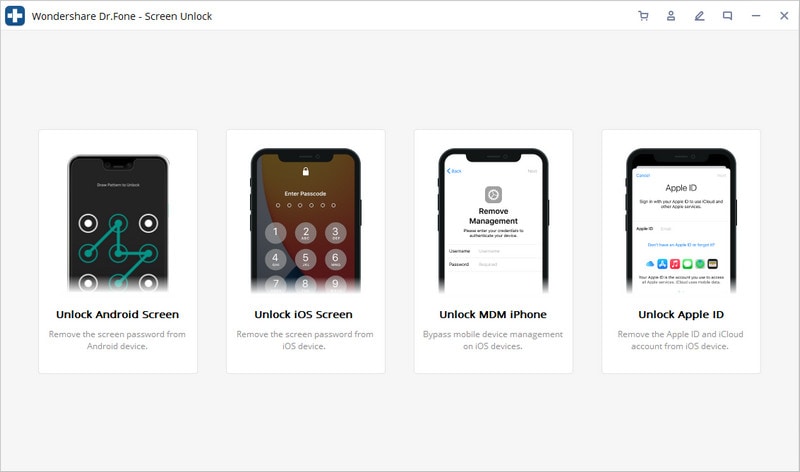
Schritt 2: Entsperren Sie das Gerät und vertrauen Sie dem Computer
Nun müssen Sie Ihr iPhone mit der entsprechenden PIN entsperren. Wenn eine Meldung kommt, welche Sie danach fragt, ob Sie dem Computer vertrauen, stimmen Sie diesem einfach zu.

Im Interface von Dr.Fone wird eine Warnungsbenachrichtigung angezeigt, da der Vorgang die Daten auf Ihrem iPhone löscht. Geben Sie einfach den angezeigten Code (000000) ein und klicken Sie auf den "Entsperren" Button.
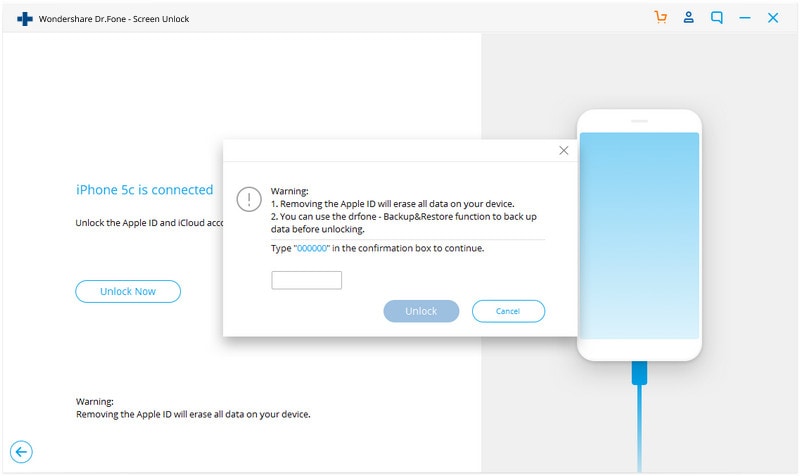
Schritt 3: Geräteeinstellungen zurücksetzen
Großartig! Sie haben es fast geschafft. Gehen Sie einfach auf die Geräteeinstellungen > Allgemein > Zurücksetzen und tippen Sie auf die "Alle Einstellungen zurücksetzen" Option. Bestätigen Sie dies durch die Eingabe des PINs und warten Sie, bis Ihr Gerät neugestartet wurde.

Schritt 4: Umgehen der iCloud Aktivierungssperre
Da die Anwendung die Apple ID und die iCloud Aktivierungssperre umgeht, dauert es eine Weile, bis der Vorgang abgeschlossen ist. Trennen Sie derweil bitte nicht Ihr Gerät.

Und das wars! Abschließend werden Sie über die Entsperrung Ihres Gerätes benachrichtigt. Sobald die entsprechende Erfolgsmeldung erscheint können Sie Ihr Gerät trennen.
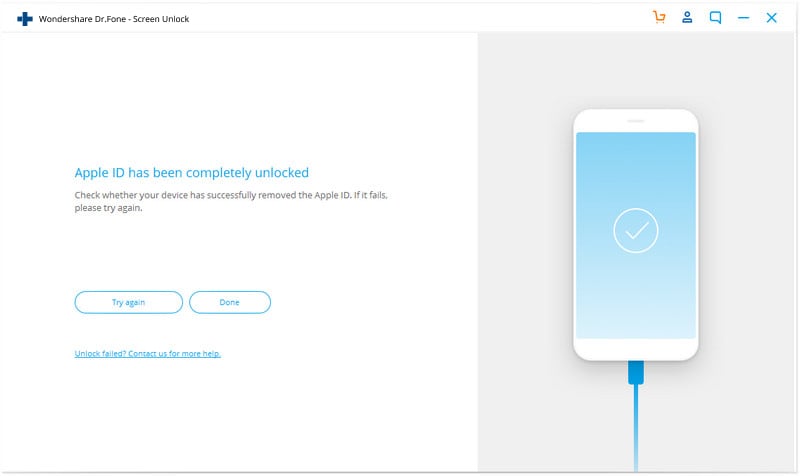
Diest ist die schnelle und problemlose Lösung, um die iCloud Aktivierungssperre unter iOS 10.3 und anderen Versionen zu umgehen. Da das Tool ein sehr einfaches Interface bietet, sind keine technischen Vorkenntnisse nötig, um mit Dr.Fone - Bildschirm entsperren (iOS) die iCloud Sperre zu umgehen.
Gratis Download Gratis Download
Teil 3: Wie man mit dem offiziellen iPhoneUnlock die iCloud Sperre unter iOS 10.3/10.2/10.1/10 umgeht
Auch wenn wir unterschiedliche Methoden anwenden können, um die iCloud Aktivierungssperre zu umgehen, gibt es eine die heraussticht und das ist ohne Zweifel die offizielle iPhoneUnlock Methode. Mit dieser Methode wird Ihnen ein einfacher und effektiver Prozess für die Umgehung der iCloud Aktivierungssperre garantiert.
Im Folgenden sehen Sie eine Schritt-für-Schritt Anleitung, um die iCloud Aktivierungssperre zu umgehen, egal ob Sie iOS 10.3/10.2/10.0 oder 10.1. verwenden
1: Besuchen Sie die offizielle iPhoneUnlock Webseite und klicken Sie hier auf die "iCloud entsperren" Option.

2: Scrollen Sie herunter, wählen Sie Ihren Handytyp aus, geben Sie Ihre IMEI Nummer ein und klicken auf die "Zum Einkauswagen hinzufügen" Option.
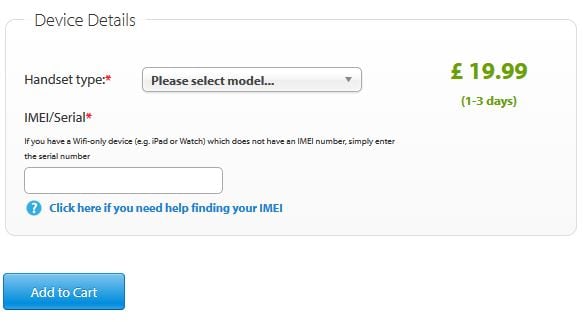
Tipp:Wenn Sie Ihre IMEI Nummer nicht wissen, wählen Sie einfach *#06# auf Ihrem Gerät.
3: Auf der neuen Webseite geben Sie Ihre Email Adresse ein und klicken auf das "Weiter" Symbol.
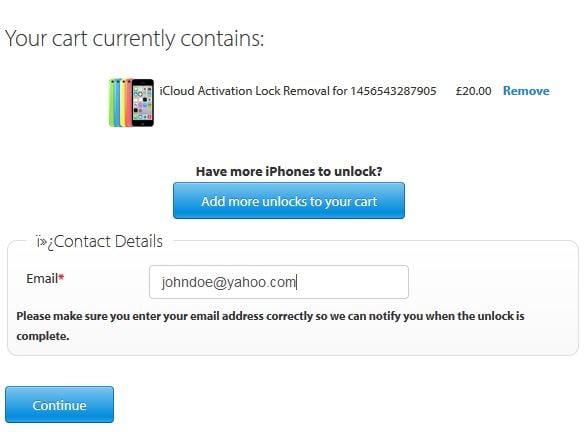
Tipp: Bitte geben Sie eine gültige Email Adresse ein, da diese dazu verwendet wird, Sie darüber zu informieren, sobald die Sperre umgangen wurde.
4: Klicken Sie im neuen Interface auf "Mit Kredit- oder Debitkarte zahlen" und führen Sie auf der nächsten Seite die Zahlung durch.
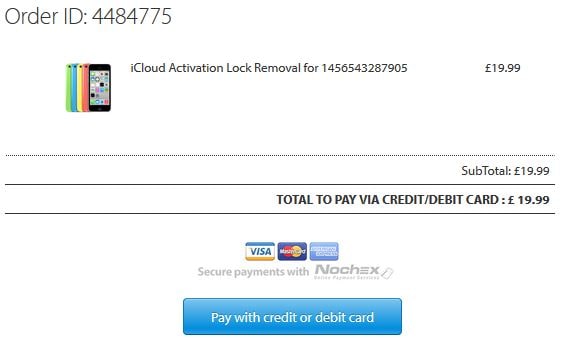
5: Sobald die Zahlung durchgeführt wurde erhalten Sie eine Zahlungsbestätigung per E-Mail.
Nach einer Wartezeit von rund 3-5 Tagen erhalten Sie eine Bestätigung, dass Ihre Aktivierungssperre umgangen wurde. Sie können das iPhone nun ohne Beschränkungen verwenden.
Teil 4: Wie man mit einem DNS Wechsel die iCloud Sperre unter iOS 10.3/10.2/10.1/10 umgeht
Neben der Verwendung eines externen Programms können Sie auch einen fremden DNS Server verwenden, um die iCloud Aktivierungssperre zu umgehen. Befolgen Sie einfach diese Schritte, um mit einem DNS Server die iCloud Aktivierungssperre zu umgehen.
1: Gehen Sie in Ihrem iPhone auf "Einstellungen" und wählen dort "WLAN" aus.
2: Tippen Sie auf das Informationssymbol, welches wie ein kleiner Brief aussieht, um den DNS Server zu öffnen.

3: Je nach Ihrem Standort geben Sie bitte die folgenden DNS Werte ein.
- Für Nutzer aus den USA und Europe geben Sie bitte 104.154.51.7 und 104.155.28.90 entsprechend ein.
- Wenn Sie in Asien oder dem Rest der Welt ansässig sind, dann geben Sie bitte 104.155.220.58 und 78.109.17.60 entsprechend ein.

4: Tippen Sie auf den Zurück Pfeil (←) und schließen Sie den Vorgang mit der "Fertig" Option ab.
5: Unter der "iPhone aktivieren" Option tippen Sie bitte auf "Aktivierungshilfe".

Sie erhalten die folgende Benachrichtigung "Sie haben sich erfolgreich auf meinen Server verbunden".
Sie können nun durch iCloud gesperrte Features wie Spiele, Videos, Karten, Email, Nachrichten und Accounts von sozialen Medien nutzen.
Teil 5: Wie man mit einem Absturz des Prozesses die iCloud Sperre unter iOS 10.3/10.2/10.1/10 umgeht
Eine weitere großartige Methode die iCloud Aktivierungssperre zu umgehen, ist durch die "Absturz" Methode. Mithilfe dieser Methode brauchen Sie keine externe Software herunterladen und auch nicht für irgendwelche Dienste zahlen. So führen Sie eine Umgehung der iCloud Aktivierungssperre mit der Absturzmethode durch.
1: Tippen Sie auf die "Menü" Option und öffnen Sie die "Anwendungen" Option.
2: Unter der "Anwendung" Option scrollen Sie herunter und tippen auf "Absturz". Ihr iPhone startet automatisch neu.

3: Sobald Ihr iPhone neustartet, wählen Sie die "Sprache und Land" Option und tippen Sie auf den "Home" Button.
4: Tippen Sie auf "Weitere WLAN Einstellungen", um eine Liste der aktiven WLAN Verbindungen zu öffnen.

5: Tippen Sie auf die "!" Option neben der aktiven WLAN Verbindung und scrollen Sie die "Menü" Seite herunter und wählen dort "HTTP Proxy".

6: Löschen Sie die angegebene HTTP Adresse und tippen Sie auf das "Weltkugel" Symbol auf Ihrer Tastatur.
7: Öffnen Sie die "Port" Option und tippen Sie 30 zufällige Zeichen ein und abschließend den Buchstaben "b".

8: Tippen Sie auf "Zurück" und wählen Sie dann "Weiter".
Tipp: Sie werden nun den Sperrbildschirm und die unterstützten Sprachen sehen.

9: Wischen Sie die Sperrleiste und tippen auf die Sprachenoption bis der Startbildschirm erscheint.
Und das wars. Sie können das iPhone nun temporär verwenden.
Teil 6: Wie man mit dem Umgehungsprozess der iCloud Aktivierungssperre verlorene Daten wiederherstellt
Die Umgehung der iCloud Aktivierungssperre löscht normalerweise alle vorhandenen Informationen und setzt Ihr iPhone auf Standardeinstellungen zurück. Um die Daten zurückzuholen, benötigen Sie ein vielseitiges und höchst zuverlässiges Datenwiederherstellungsprogramm. Eine solches Programm ist Dr.Fone - Datenrettung (iOS) .

Dr.Fone - Datenrettung (iOS)
Die weltbeste iPhone und iPad Datenwiederherstellungssoftware
- 3 unterschiedliche Möglichkeiten, iPhone Daten wiederherzustelllen.
- iOS Geräte scannen, um Fotos, Videos, Kontakte, Nachrichten, Notizen, etc. wiederherzustellen.
- Extrahieren Sie alle Inhalte der iCloud/iTunes Backup Dateien und lassen Sie sich davon eine Vorschau anzeigen.
- Wählen Sie einzeln aus, was Sie aus dem iCloud/iTunes Backup auf Ihr Gerät oder Ihren Computer wiederherstellen möchten.
- Kompatibel mit den neuesten iPhone Modellen.
Wenn Sie dieses Programm verwenden, erhalten Sie mit Garantie Ihre fehlenden Informationen zurück, ohne dass Sie sich Gedanken machen müssen, das iPhone zu beschädigen. Werfen Sie einen Blick auf die Anleitung, um verlorene Daten von einem iPhone wiederherzustellen nachdem Sie die iCloud Aktivierungssperre umgangen haben.
Die iCloud Aktivierungssperre unter iOS 10.3/10.2/10.1/10 zu umgehen kann einschüchternde Aufgabe sein, wenn Sie nicht die Grundlagen kennen, um eine Sperre zu umgehen. Wir haben in diesem Artikel aber gesehen, welche verschiedenen Methoden es gibt, um eine die iCloud Sperre zu umgehen. Das Gute daran ist, das wenn Sie während des Umgehungsprozesses alle Daten verlieren, Sie einfach Dr.Fone - Datenrettung (iOS) verwenden können, um diese wiederherzustellen.





















Julia Becker
chief Editor